Cara Menampilkan Ceklist File pada Windows Explorer
Salam Satu Data,
Assalamu'alaikum waroh matullohi wabarukatuh dan salam sejahtera Bapak atau Ibu Operator Sekolah, di Seluruh Tanah Air indonesia.
Pada kesempatan kali ini Blog Operator Sekolah akam membagikan tips tentang Cara Menampilkan Ceklist File pada Windows Explorer. Pada saat tertentu kita ingin menyeleksi atau memilih beberapa file di windows 7 dan menggunakan fasilitas tombol control di keyboard, ini sangat tidak menyenangkan atau merepotkan karena kita terbiasa dengan mouse. Nah, untuk itu metode ini sangat tepat jika digunakan dalam memilih file jika pada setiap file ataupun folder pada windows anda tersedia tombol ceklist dalam memilih file tersebut.
untuk mengembalikan seperti semula tanpa tombol ceklist, silahkan anda masuk kembali dan hilangkan tombol ceklist tersebut, atau langsung klik "restore default", untuk mengembalikan kepengaturan awal.
Assalamu'alaikum waroh matullohi wabarukatuh dan salam sejahtera Bapak atau Ibu Operator Sekolah, di Seluruh Tanah Air indonesia.
Pada kesempatan kali ini Blog Operator Sekolah akam membagikan tips tentang Cara Menampilkan Ceklist File pada Windows Explorer. Pada saat tertentu kita ingin menyeleksi atau memilih beberapa file di windows 7 dan menggunakan fasilitas tombol control di keyboard, ini sangat tidak menyenangkan atau merepotkan karena kita terbiasa dengan mouse. Nah, untuk itu metode ini sangat tepat jika digunakan dalam memilih file jika pada setiap file ataupun folder pada windows anda tersedia tombol ceklist dalam memilih file tersebut.
Cara Menampilkan Ceklist File pada Windows Explorer
Ketika anda ingin menampilkan ceklist file pada windows anda , Langkah-langknya sangat mudah dan sederhana dan gampang dipraktekkan.
1. Klik Strat
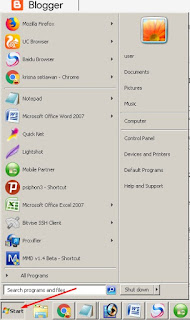 |
| Tombol Start |
2. Klik computer, tunggu hingga muncul jendela baru.
3. Kemudian pilih menu organize yang terletak di sudut kanan atas windows anda.
4. Klik bagian "Folder and Search Options"
4. Klik bagian "Folder and Search Options"
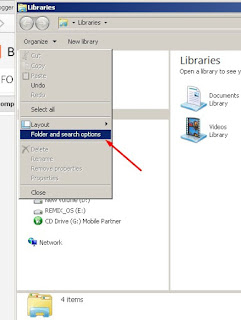 |
| Folder and Search Options |
5. Tunggu hingga muncul jendela baru yang terbuka pilih tab "View" dan arahkan scrool kebawah.
temukan tulisan "Use check boxes to select items" kemudian aktifkan atau centang. lihat gambar dibawah :
temukan tulisan "Use check boxes to select items" kemudian aktifkan atau centang. lihat gambar dibawah :
 |
| Use check boxes to select items |
6. Klik Apply kemudian Tombol OK
sekarang lihat file dan folder yang terdapat pada windows explorer anda.untuk mengembalikan seperti semula tanpa tombol ceklist, silahkan anda masuk kembali dan hilangkan tombol ceklist tersebut, atau langsung klik "restore default", untuk mengembalikan kepengaturan awal.
Demikianlah sedikit pembasan sederhana tentang Cara Menampilkan Ceklist File pada Windows Explorer semoga dapat bermanfaat, baca juga artikel tentang Cara Menghilangkan proteksi password Excel 2007 semoga dapat membantu pekerjaan Anda sebagai Operator Sekolah
Salam Satu Data.